Publié
- 3 min lecture
Configurer le plugin Discord sur Touch Portal
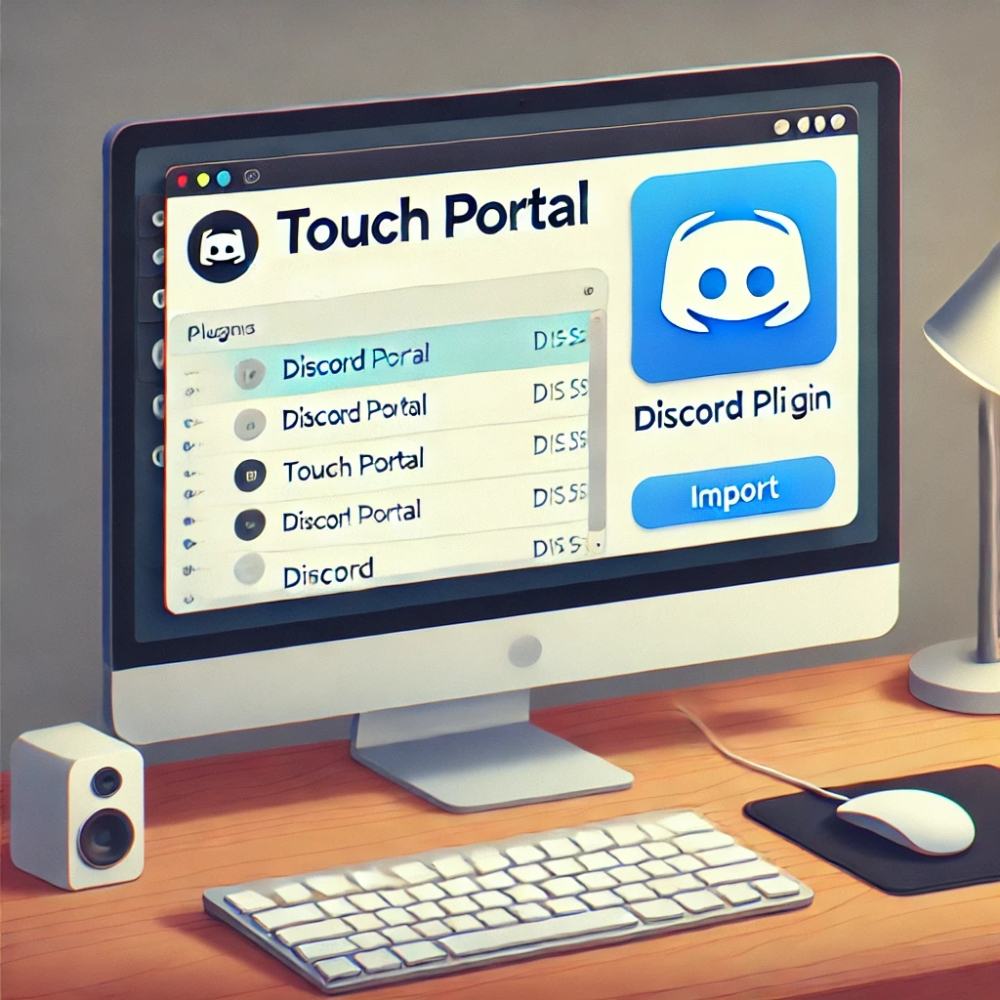
Configurer le plugin Discord sur Touch Portal
Ce tutoriel vous guidera à travers toutes les étapes pour installer et configurer le plugin Discord sur Touch Portal.
1. Vérifiez que Discord est ouvert
- Assurez-vous que l’application Discord est ouverte sur votre PC ou Mac.
2. Téléchargez le plugin
- Téléchargez le fichier
.tpppour votre système d’exploitation depuis Releases.
3. Importez le plugin dans Touch Portal
- Ouvrez Touch Portal et accédez a Quick Actions.
- Cliquez sur le bouton Importer un plug-in.
- Sélectionnez le fichier
.tpptéléchargé et cliquez sur Ouvrir. - Une fenêtre contextuelle devrait confirmer que le plugin a été importé avec succès.
- Si c’est votre premier import, il vous sera demandé de Faire confiance au plugin. Pour éviter cette demande à l’avenir, cliquez sur Toujours faire confiance.
4. Configurez le plugin
- Dans la page des paramètres des plug-ins, sélectionnez Touch Portal Discord Plugin dans le menu.
5. Configurez votre application Discord
- La page d’application Discord devrait s’ouvrir automatiquement dans votre navigateur. Si ce n’est pas le cas, rendez-vous sur le Discord Developer Portal.
- Connectez-vous avec vos identifiants Discord.
6. Créez une nouvelle application
- Si vous avez déjà une application existante, passez à l’étape 8.
- Dans le menu de gauche, cliquez sur Applications.
- En haut à droite, cliquez sur Nouvelle application.
- Donnez un nom à votre application (ex. : “Touch Portal Plugin”) et cliquez sur Créer.
7. Configurez les paramètres OAuth2
- Cliquez sur OAuth2 dans le menu de gauche.
- Ajoutez une redirection en cliquant sur Add Redirect.
- Entrez http://localhost ou http://127.0.0.1 (sans slash final ou https://) et cliquez sur Save Changes.
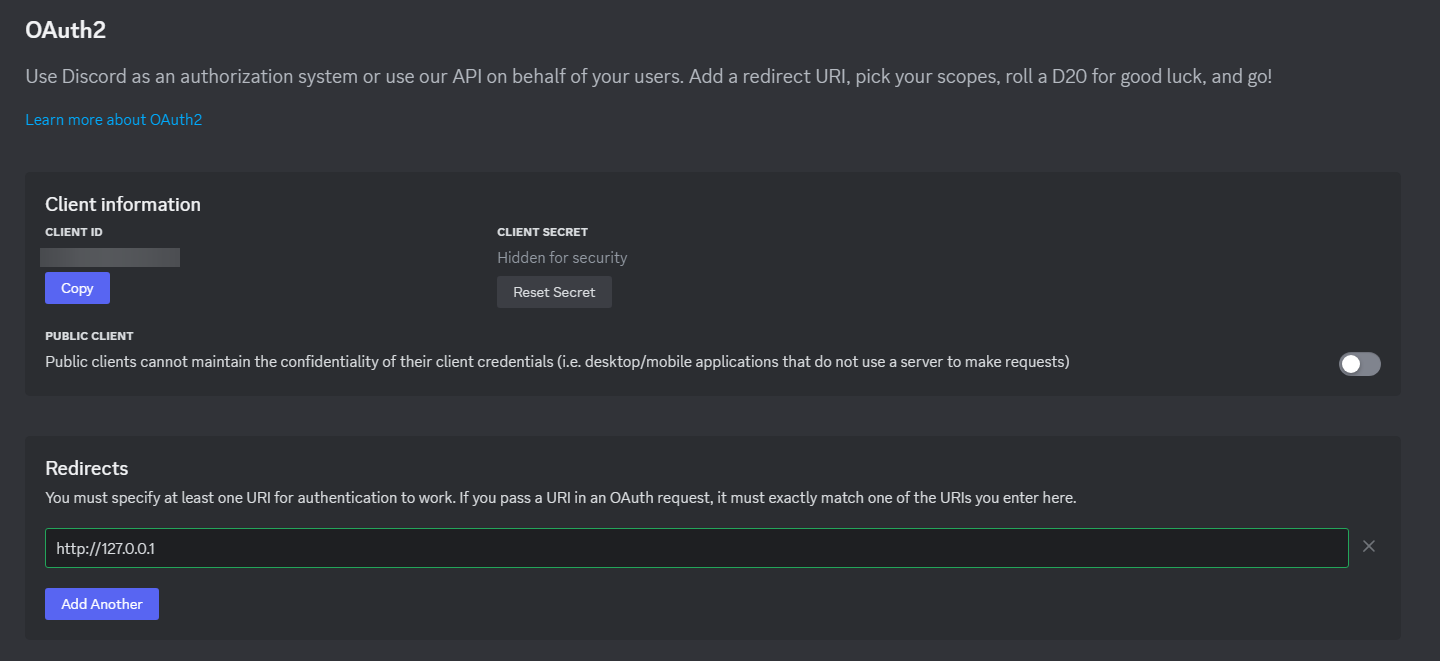
8. Récupérez votre Client ID et Secret
- Localisez le Client ID, puis cliquez sur Copier. Collez-le dans le champ “Discord Client Id” des paramètres de Touch Portal.
- Localisez le Client Secret et cliquez sur Réinitialiser le secret. Si l’authentification à deux facteurs est activée, entrez votre code.
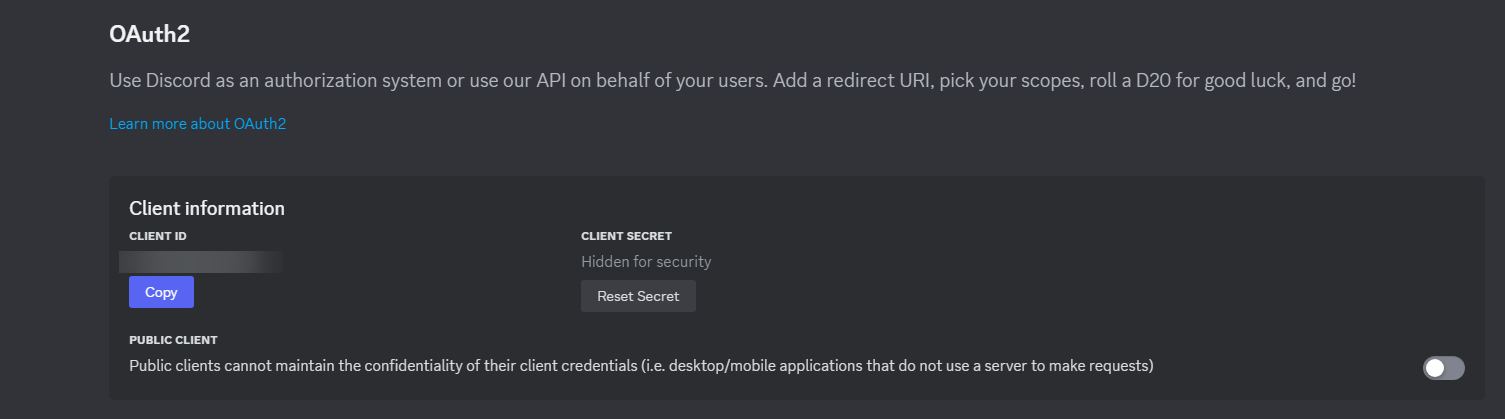
9. Autorisez l’application
- Cliquez sur Sauvegarder.
- Après quelques secondes, autorisez l’application lorsque Discord vous le demande. Cliquez sur Autoriser.
- Ces autorisations sont nécessaires pour que le plugin interagisse avec votre application Discord.
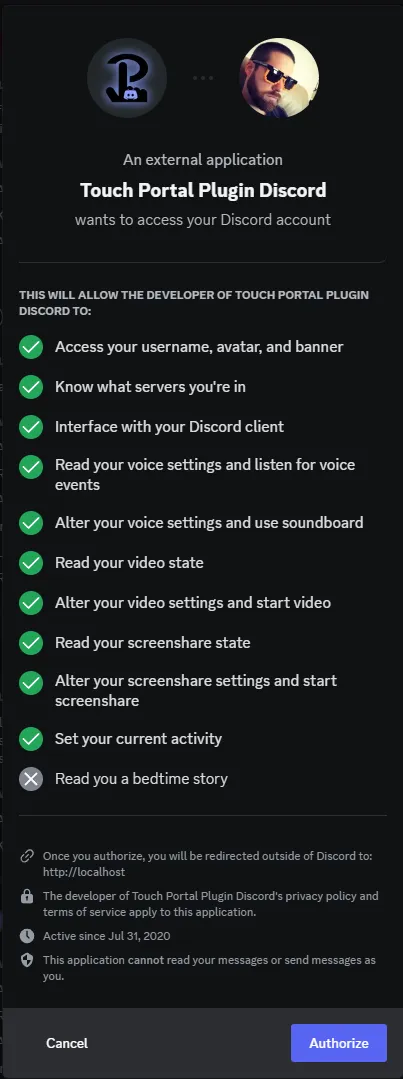
- Ces autorisations sont nécessaires pour que le plugin interagisse avec votre application Discord.
10. Réautorisez si nécessaire
- Si la fenêtre d’autorisation se ferme de manière inattendue :
- Cliquez sur le bouton Arrêter dans la page des paramètres du plugin Discord dans Touch Portal.
- Cliquez sur Démarrer pour relancer le processus d’autorisation.
11. Commencez à utiliser le plugin
- Vous devriez maintenant pouvoir utiliser les nouvelles fonctionnalités du plugin Discord sur Touch Portal !
Conclusion
N’hésitez pas à expérimenter avec les différentes actions et paramètres pour personnaliser l’utilisation selon vos besoins. En cas de problème, vérifiez que votre bot est correctement configuré dans le Discord Developer Portal et que le plugin est bien activé dans Touch Portal.
Si vous avez trouvé ce guide utile, partagez-le avec d’autres utilisateurs ! Bonne création de boutons et automatisations avec Touch Portal.
